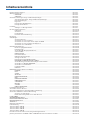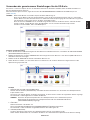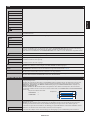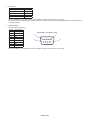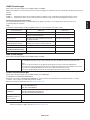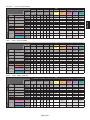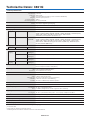NEC MultiSync C751Q Bedienungsanleitung
- Kategorie
- Fernseher
- Typ
- Bedienungsanleitung

MODELL: C651Q, C751Q, C861Q, C981Q
Die Modellbezeichnung befindet sich auf dem Schild auf der Monitorrückseite.
Bedienungsanleitung
Großformatbildschirm
MultiSync C651Q
MultiSync C751Q
MultiSync C861Q
MultiSync C981Q

Inhaltsverzeichnis
Registrierungsinformationen ............................................................................................................................................. Deutsch-1
Wichtige Informationen ...................................................................................................................................................... Deutsch-2
WARNUNG ........................................................................................................................................................ Deutsch-2
VORSICHT.........................................................................................................................................................Deutsch-2
Sicherheitsvorkehrungen, Pflege und Einsatzempfehlungen ............................................................................................ Deutsch-3
Sicherheitsvorkehrungen, Pflege und Einsatzempfehlungen ............................................................................Deutsch-3
Einsatzempfehlungen ........................................................................................................................................Deutsch-3
Ergonomie .......................................................................................................................................................... Deutsch-3
Reinigen des LCD-Bildschirms .......................................................................................................................... Deutsch-4
Reinigen des Gehäuses ..................................................................................................................................... Deutsch-4
Installation .........................................................................................................................................................................Deutsch-5
Anbringen von Montagezubehör ........................................................................................................................ Deutsch-7
Die Teile und ihre Funktionen ............................................................................................................................................ Deutsch-10
Bedienfeld .......................................................................................................................................................... Deutsch-10
Anschlüsse ......................................................................................................................................................... Deutsch-11
Fernbedienung ................................................................................................................................................... Deutsch-13
Reichweite der Fernbedienung .......................................................................................................................... Deutsch-14
Einrichtung ........................................................................................................................................................................ Deutsch-15
Verbindungen .................................................................................................................................................................... Deutsch-17
Anschlussübersicht ............................................................................................................................................ Deutsch-17
Anschließen an einen Computers ...................................................................................................................... Deutsch-18
Anschließen an einen Player oder Computer mit HDMI .................................................................................... Deutsch-18
Anschließen an einen Computer mit DisplayPort ..............................................................................................Deutsch-18
Anschließen eines USB-Geräts ......................................................................................................................... Deutsch-19
Grundlegende Bedienung ................................................................................................................................................. Deutsch-20
Stromversorgung EIN und AUS ......................................................................................................................... Deutsch-20
Betriebsanzeige ................................................................................................................................................. Deutsch-21
Verwendung der Energiesparfunktionen ............................................................................................................ Deutsch-21
Seitenverhältnis .................................................................................................................................................Deutsch-21
MEDIA-PLAYER................................................................................................................................................. Deutsch-22
Darstellbare Dateien .......................................................................................................................................... Deutsch-22
Bildschirm der Dateianzeige .............................................................................................................................. Deutsch-24
Anzeige als Diashow .......................................................................................................................................... Deutsch-25
Einstellungen für den MEDIA-PLAYER .............................................................................................................. Deutsch-25
NETZWERK & ANDERE EINSTELLUNGEN ..................................................................................................... Deutsch-26
Verwenden der gemeinsamen Einstellungen für die SD-Karte .......................................................................... Deutsch-27
Verwenden von INHALTE KOPIEREN ............................................................................................................... Deutsch-28
Verwenden von Notfallinhalten .......................................................................................................................... Deutsch-28
Informations OSD ..............................................................................................................................................Deutsch-28
Bildmodus .......................................................................................................................................................... Deutsch-29
OSD-Bedienelemente (On-Screen Display) ...................................................................................................................... Deutsch-32
EINGABE ........................................................................................................................................................... Deutsch-33
BILD ................................................................................................................................................................... Deutsch-33
AUDIO ................................................................................................................................................................ Deutsch-35
ZEITPLAN .......................................................................................................................................................... Deutsch-36
MEHRFACHEINGANG ...................................................................................................................................... Deutsch-37
OSD ................................................................................................................................................................... Deutsch-39
MEHRFACHANZEIGE .......................................................................................................................................Deutsch-39
MONITORSCHUTZ ............................................................................................................................................Deutsch-41
STEUERUNG ....................................................................................................................................................Deutsch-41
OPTION ............................................................................................................................................................. Deutsch-44
SYSTEM ............................................................................................................................................................ Deutsch-45
MODUL BERECHNEN ....................................................................................................................................... Deutsch-45
Fernbedienungsfunktionen ................................................................................................................................................ Deutsch-47
Anschließen mehrerer Monitore ........................................................................................................................................Deutsch-48
Steuern des LCD-Monitors mittels RS-232C-Fernbedienung ...........................................................................................Deutsch-49
Steuern des LCD-Monitors mittels LAN-Steuerung ............................................................................................................ Deutsch-51
Anschluss an ein Netzwerk ................................................................................................................................ Deutsch-51
Netzwerkeinstellung mithilfe eines HTTP-Browsers .......................................................................................... Deutsch-51
PUNKT ZOOM .................................................................................................................................................................. Deutsch-59
WIEDERGABENACHWEIS ............................................................................................................................................... Deutsch-60
INTELLIGENT WIRELESS DATA ...................................................................................................................................... Deutsch-61
MEHRFACHBILD-Matrix ................................................................................................................................................... Deutsch-61
VIDEO OUT ....................................................................................................................................................................... Deutsch-68
Merkmale und Funktionen ................................................................................................................................................. Deutsch-69
Fehlerbehebung ................................................................................................................................................................ Deutsch-70
Technische Daten: C651Q ................................................................................................................................................ Deutsch-72
Technische Daten: C751Q ................................................................................................................................................ Deutsch-73
Technische Daten: C861Q ................................................................................................................................................ Deutsch-74
Technische Daten: C981Q ................................................................................................................................................ Deutsch-75
Informationen des Herstellers zu Recycling und Energieverbrauch .................................................................................. Deutsch-76
[Hinweis] Informationen zur MPEG-4 AVC- und MPEG-4 Visual-Lizenz für dieses Produkt .............................................Deutsch-78

Deutsch-1
Deutsch
Registrierungsinformationen
Informationen zu Kabeln
VORSICHT: Verwenden Sie die mitgelieferten bzw. angegebenen Kabel mit diesem Produkt, um Störungen des Rundfunk- bzw. Fernsehempfangs
zu vermeiden.
Verwenden Sie für USB ein abgeschirmtes Signalkabel mit einem Ferritkern.
Verwenden Sie für HDMI, DisplayPort und den 9-poligen D-SUB-Anschluss ein abgeschirmtes Signalkabel.
Verwenden Sie für Audio ein Signalkabel mit einem Ferritkern.
Die Verwendung anderer Kabel und Adapter kann zu Störungen des Rundfunk- und Fernsehempfangs führen.
FCC-Hinweis
WARNUNG: Gemäß der Federal Communications Commission sind keinerlei Modifikationen oder Veränderungen an dem Gerät MIT AUSNAHME der
von NEC Display Solutions of America, Inc. freigegebenen und im vorliegenden Handbuch erläuterten zulässig. Eine Nichtbeachtung dieser behördlichen
Vorschrift könnte dazu führen, dass Ihre Betriebserlaubnis dieses Geräts erlischt.
Dieses Gerät wurde getestet, und die Grenzwerte für digitale Geräte der Klasse B gemäß Abschnitt 15 der FCC-Richtlinien werden eingehalten.
Diese Grenzen gewährleisten bei der Installation in Wohngebieten einen ausreichenden Schutz vor Störungen. Dieses Gerät kann Energie im
HF-Bereich erzeugen, verwenden und abstrahlen. Wird es nicht nach Maßgabe der Bedienungsanleitung installiert, kann es zu Störungen der
Kommunikation im HF-Bereich kommen. Es ist jedoch nicht garantiert, dass unter bestimmten Bedingungen keine Störungen auftreten. Treten bei
Verwendung dieses Geräts Störungen des Rundfunk- oder Fernsehempfangs auf (dies ist durch Aus- und Einschalten des Geräts festzustellen),
empfehlen wir eine Behebung der Störung durch die folgenden Maßnahmen:
• Richten Sie die Empfangsantenne neu aus, oder stellen Sie sie andernorts auf.
• Vergrößern Sie den Abstand zwischen diesem Gerät und dem Empfänger.
• Schließen Sie das Gerät an einen anderen Stromkreis als den Empfänger an.
• Setzen Sie sich mit Ihrem Händler in Verbindung, oder fragen Sie einen erfahrenen Rundfunk-/Fernsehtechniker um Rat.
Der Benutzer sollte sich gegebenenfalls mit seinem Händler oder einem erfahrenen Rundfunk-/Fernsehtechniker in Verbindung setzen, um weitere
Möglichkeiten zu erfragen.
Nützliche Hinweise enthält auch die folgende Broschüre der Federal Communications Commission: „How to Identify and Resolve Radio-TV Interference
Problems“. Diese Broschüre können Sie unter der Bestellnummer 004-000-00345-4 vom U.S. Government Printing Office, Washington, D.C., 20402,
USA, anfordern.
KONFORMITÄTSERKLÄRUNG
Dieses Gerät entspricht Abschnitt 15 der FCC-Richtlinien. Beim Betrieb müssen die beiden folgenden Bedingungen erfüllt sein. (1) Das Gerät darf keine
unerwünschten Störungen abgeben. (2) Das Gerät muss empfangene Störungen aufnehmen können, auch wenn diese Funktionsstörungen verursachen.
Verantwortlich in den USA: NEC Display Solutions of America, Inc.
Adresse: 3250 Lacey Rd, Ste 500
Downers Grove, IL 60515
Telefon: (630) 467-3000
Produkttyp: Display Monitor
Geräteklassifizierung: Peripheriegerät der Klasse B
Modell: C751Q
C861Q
C981Q
KONFORMITÄTSERKLÄRUNG DES HERSTELLERS
Dieses Gerät entspricht Abschnitt 15 der FCC-Richtlinien. Beim Betrieb müssen die beiden folgenden Bedingungen erfüllt sein. (1) Das Gerät darf keine
unerwünschten Störungen abgeben. (2) Das Gerät muss empfangene Störungen aufnehmen können, auch wenn diese Funktionsstörungen verursachen.
Verantwortlich in den USA: NEC Display Solutions of America, Inc.
Adresse: 3250 Lacey Rd, Ste 500
Downers Grove, IL 60515
Telefon: (630) 467-3000
Produkttyp: Display Monitor
Geräteklassifizierung: Peripheriegerät der Klasse B
Modell: C651Q
Windows ist eine eingetragene Marke der Microsoft Corporation.
NEC ist eine eingetragene Marke der NEC Corporation.
MultiSync ist eine Marke oder eingetragene Marke der NEC Display Solutions, Ltd. in Japan und anderen Ländern.
DisplayPort und das Logo für die DisplayPort-Konformität sind Marken der Video Electronics Standards Association in den USA und
anderen Ländern.
Alle anderen Marken und Produktbezeichnungen sind Marken oder eingetragene Marken der jeweiligen Eigentümer.
Die Begriffe „HDMI“ und „HDMI High-Definition Multimedia Interface“ sowie das HDMI-Logo sind Markenoder
eingetragene Marken der HDMI Licensing Administrator, Inc. in den USA und anderen Ländern.
PJLink ist eine Marke, deren Eintragung in Japan, den USA und anderen Ländern und Regionen beantragt wurde.
Die microSD- und microSD SDHC-Logos sind Marken der SD-3C, LLC.
CRESTRON und CRESTRON ROOMVIEW sind Marken oder eingetragene Marken der Crestron Electronics, Inc. in
den USA und anderen Ländern.
Raspberry Pi ist eine Marke der Raspberry Pi Foundation.
Adobe und das Adobe-Logo sind eingetragene Marken oder Marken der Adobe Systems Incorporated in den USA und/oder anderen Ländern.
GPL-/LGPL-Softwarelizenzen
Das Produkt enthält Software, die unter der GNU General Public License (GPL), der GNU Lesser General Public License (LGPL) und anderen
Lizenzen lizenziert ist. Weitere Informationen zur jeweiligen Software finden Sie in der Datei „readme.pdf“ im Ordner „about GPL&LGPL“ auf der
mitgelieferten CD-ROM.

Deutsch-2
Wichtige Informationen
WARNUNG
SETZEN SIE DAS GERÄT WEDER REGEN NOCH FEUCHTIGKEIT AUS, DA ES ANDERNFALLS ZU FEUER ODER
STROMSCHLÄGEN KOMMEN KANN. VERWENDEN SIE DEN NETZSTECKER DIESES GERÄTS KEINESFALLS
MIT EINEM VERLÄNGERUNGSKABEL ODER EINER STECKDOSENLEISTE, WENN DIE STECKERSTIFTE NICHT
VOLLSTÄNDIG EINGEFÜHRT WERDEN KÖNNEN.
ÖFFNEN SIE DAS GEHÄUSE NICHT, DA SICH IM INNEREN KOMPONENTEN BEFINDEN, DIE UNTER HOCHSPANNUNG
STEHEN. LASSEN SIE WARTUNGSARBEITEN VON QUALIFIZIERTEN WARTUNGSTECHNIKERN DURCHFÜHREN.
VORSICHT
ZIEHEN SIE DAS NETZKABEL AUS DER STECKDOSE, UM STROMSCHLÄGE ZU VERHINDERN. ERST NACH DEM
TRENNEN DES GERÄTS VOM STROMNETZ IST GEWÄHRLEISTET, DASS AN KEINER GERÄTEKOMPONENTE
SPANNUNG ANLIEGT. IM INNEREN BEFINDEN SICH KEINE VOM BENUTZER ZU WARTENDEN KOMPONENTEN.
LASSEN SIE WARTUNGSARBEITEN VON QUALIFIZIERTEN WARTUNGSTECHNIKERN DURCHFÜHREN.
Dieses Symbol weist den Benutzer auf nicht isolierte spannungsführende Komponenten im Gerät hin, die Stromschläge
verursachen können. Aus diesem Grund dürfen Sie keinesfalls Kontakt mit einer Komponente im Geräteinneren herstellen.
Dieses Symbol weist den Benutzer auf wichtige Informationen zu Betrieb und Pflege dieses Geräts hin. Die Informationen
sollten sorgfältig gelesen werden, um Probleme zu vermeiden.
VORSICHT: Bitte verwenden Sie das mit diesem Monitor gelieferte Netzkabel gemäß der folgenden Tabelle. Setzen Sie sich mit
NEC in Verbindung, wenn der Monitor ohne Netzkabel geliefert wurde. In allen anderen Fällen ist das Netzkabel zu verwenden,
dessen Stecker der am Aufstellort vorhandenen Steckdose entspricht. Das kompatible Netzkabel eignet sich für die an der Steckdose
anliegende Netzspannung und wurde gemäß den Sicherheitsnormen des Landes zugelassen, in dem das Gerät erworben wurde.
Dieses Gerät ist für die Verwendung mit einem Netzkabel vorgesehen, dessen Schutzerdungsstift an Masse anliegt. Ist das
Netzkabel nicht geerdet, besteht das Risiko eines Stromschlags. Vergewissern Sie sich, dass das Netzkabel ordnungsgemäß
geerdet ist.
Steckertyp Nordamerika
Europäisch
(Kontinent)
Großbritannien Chinesisch Japanisch
Steckerform
Region
USA/Kanada EU Großbritannien China Japan
Spannung
120* 230 230 220 100
* Verwenden Sie beim Einsatz des 125-240-V-Wechselstromnetzteils für diesen Monitor ein Netzkabel, das den
Anschlusswerten der Netzsteckdose entspricht.
HINWEIS: Für dieses Produkt werden Kundendienstleistungen nur in dem Land angeboten, in dem Sie es gekauft haben.
• DiesesProduktistprimärfürdieVerwendungalsinformationstechnischesGerätfürdenEinsatzimBüro-undWohnbereich
konzipiert.
• DasProduktwurdezumAnschlussaneinenComputerkonzipiert,nichtzurAnzeigevonFernsehrundfunk-Signalen.

Deutsch-3
Deutsch
Sicherheitsvorkehrungen, Pflege und Einsatzempfehlungen
BEACHTEN SIE ZUR ERZIELUNG OPTIMALER LEISTUNG
DIE FOLGENDEN HINWEISE ZUM EINRICHTEN UND
NUTZEN DES MULTIFUNKTIONSMONITORS:
• ÖFFNEN SIE DEN MONITOR NICHT. Es befinden sich
keine vom Benutzer zu wartenden Teile im Inneren.
Das Öffnen oder Abnehmen der Abdeckungen kann
zu gefährlichen Stromschlägen führen und birgt
weitere Risiken. Lassen Sie alle Wartungsarbeiten von
qualifizierten Wartungstechnikern durchführen.
• VermeidenSiees,dasNetzkabelzuknicken,zu
quetschen oder anderweitig zu beschädigen.
• LegenSiekeineschwerenObjekteaufdasNetzkabel.
Beschädigungen des Kabels können zu Stromschlägen
oder Feuer führen.
• DasNetzkabelmussinIhremLandzugelassenseinund
den gültigen Sicherheitsbestimmungen entsprechen.
(In Europa muss z. B. Typ H05VV-F 3G mit einem
Querschnitt von 0,75 mm
2
verwendet werden).
• VerwendenSieinGroßbritannienfürdiesenMonitorein
BS-zugelassenes Netzkabel mit angeformtem Stecker.
Der Stecker muss mit einer schwarzen Sicherung (5 A)
ausgestattet sein.
• DurchZiehendesNetzkabelsteckerskanndasGerät
vom Stromnetz getrennt werden. Der Monitor muss in
der Nähe einer Steckdose aufgestellt werden, die leicht
zugänglich ist.
• LassenSiekeineFlüssigkeitenindasGehäusegelangen,
und stellen Sie den Monitor in trockenen Räumen auf.
• FührenSiekeinesfallsObjekteindieGehäuseschlitze
ein, da spannungsführende Teile berührt werden können,
was zu schmerzhaften oder gefährlichen Stromschlägen,
zu Feuer oder zu Beschädigungen des Geräts führen
kann.
• StellenSiediesesProduktnichtaufwackeligeoder
instabile Flächen, Wagen oder Tische, da der Monitor
fallen und dabei schwer beschädigt werden könnte.
• MontierenSiedenBildschirmnichtfüreinenlängeren
Zeitraum auf dem Kopf, da dies dauerhafte Schäden
verursachen kann.
• VerwendenSiedenMonitornichtimFreien.
• SeienSievorsichtig,wenndasGlaszerbrochenist.
• DieserMonitoristmitKühlungslüfternausgestattet.
Zur Gewährleistung einer zuverlässigen Funktion
und langen Lebensdauer dieses Produkts dürfen die
Belüftungsöffnungen am Monitor nicht verdeckt werden.
• BerührenSiedieFlüssigkristallenicht,wennderMonitor
oder das Glas zerbrochen ist.
• AchtenSieaufausreichendeLuftzufuhr,damitdie
entstehende Wärme abgeführt werden kann.
• DeckenSiedieLüftungsschlitzenichtab,undstellen
Sie den Monitor nicht neben Heizkörpern oder anderen
Wärmequellen auf.
• StellenSiekeineGegenständeaufdenMonitor.
• TransportierenSiedenMonitorvorsichtig.BewahrenSie
die Verpackung für spätere Transporte auf.
• WennderKühlungslüfterständiginBetriebist,sollten
die Belüftungsöffnungen mindestens einmal im Monat
gereinigt werden.
• UmdiezuverlässigeFunktiondesMonitors
sicherzustellen, reinigen Sie bitte mindestens einmal
im Jahr die Belüftungsöffnungen auf der Rückseite des
Gehäuses von Verunreinigungen und Staub.
• WennSieeinLAN-Kabelverwenden,stellenSieüber
Kabel mit eventuell zu hoher Spannung keine Verbindung
zu einem Peripheriegerät her.
• VerwendenSiedenMonitornichtinheißen,feuchten,
staubigen oder öligen Bereichen.
• VerwendenSiedenMonitornichtinUmgebungenmit
starken Temperatur- und Feuchtigkeitsschwankungen,
und stellen Sie ihn nicht direkt im kalten Luftstrom
einer Klimaanlage auf. Diese Bedingungen können die
Lebensdauer des Monitors beeinträchtigen oder zu
Kondensation führen. Wenn Kondensation aufgetreten
ist, ziehen Sie das Netzkabel des Monitors ab, und
verwenden Sie den Monitor erst wieder, nachdem die
Kondensation verdunstet ist.
Anschluss an einen Fernseher*
• DasKabelverteilersystemmussinsbesonderegemäß
dem Abschnitt 820.93, Grounding of Outer Conductive
Shield of a Coaxial Cable (Erdung der Außenabschirmung
bei Koaxialkabeln) der NEC-Vorschriften (National
Electrical Code) geerdet sein.
• DieAbschirmungdesKoaxialkabelssolltemitderErdung
des Gebäudes verbunden werden.
Unter den folgenden Bedingungen müssen Sie den
Monitor sofort vom Stromnetz trennen und sich mit einem
qualifizierten Wartungstechniker in Verbindung setzen:
• DasNetzkabeloderderNetzsteckeristbeschädigt.
• FlüssigkeitwurdeüberdenMonitorgegossen,oder
Gegenstände sind in das Gehäuse gefallen.
• DerMonitorwurdeRegenoderWasserausgesetzt.
• Der Monitor wurde fallen gelassen, oder das Gehäuse
wurde beschädigt.
• WennSiestrukturelleSchädenfeststellen,wieRisseoder
ein untypisches Schwanken.
• DerMonitorarbeitettrotzBeachtungder
Bedienungsanleitung nicht ordnungsgemäß.
Einsatzempfehlungen
Ergonomie
Wir empfehlen folgendes Vorgehen, um eine ergonomisch
optimale Arbeitsumgebung einzurichten:
• Optimale Leistung des Monitors wird erst nach ca.
20 Minuten Aufwärmzeit erzielt. Vermeiden Sie die
längerfristige Wiedergabe gleichbleibender Muster auf
dem Bildschirm, um Bildschatten zu vermeiden.
• EntspannenSieIhreAugenregelmäßig,indemSieein
Objekt fokussieren, dass sich in einer Entfernung von
mindestens 1,5 m befindet. Blinzeln Sie häufig.
• StellenSiedenMonitorineinem90°-WinkelzuFenstern
und anderen Lichtquellen auf, um Blendung und
Reflexionen zu verhindern.
• StellenSieHelligkeitundKontrastdesMonitorsmitden
entsprechenden Steuerungen ein, um die Lesbarkeit zu
optimieren.
• LassenSieIhreAugenregelmäßiguntersuchen.
Sicherheitsvorkehrungen, Pflege und Einsatzempfehlungen
* Das von Ihnen gekaufte Produkt enthält diese Funktion evtl. nicht.

Deutsch-4
• VerwendenSiebeiStandardeingangssignalendie
voreingestellten Größen- und Positionseinstellungen.
• VerwendenSiedievordeniertenFarbeinstellungen.
• VerwendenSieSignaleohneZeilensprung(Non-
Interlaced).
• VerwendenSiediePrimärfarbeBlaunichtaufeinem
dunklen Hintergrund. Dies beeinträchtigt die Lesbarkeit
und kann aufgrund des geringen Kontrasts zu starker
Ermüdung der Augen führen.
• Geeignet für Unterhaltungszwecke in Umgebungen
mit kontrollierter Beleuchtung, um störende
Bildschirmspiegelungen zu vermeiden.
Reinigen des LCD-Bildschirms
• WenndasLCD-Panelstaubigist,wischenSiesie
vorsichtig mit einem weichen Tuch ab.
• ReinigenSiedieOberächedesLCD-Monitorsmit
einem fusselfreien, weichen Tuch. Verwenden Sie weder
Reinigungsmittel noch Glasreiniger!
• VerwendenSiezumReinigendesLCD-Bildschirmskeine
harten oder kratzenden Materialien.
• Üben Sie keinen Druck auf die LCD-Paneloberfläche aus.
• VerwendenSiekeinelösungsmittelhaltigenReiniger,da
sie zur Beschädigung oder Verfärbung der Oberfläche
des LCD-Panels führen können.
Reinigen des Gehäuses
• ZiehenSiedenNetzsteckerausderSteckdose.
• WischenSiedasGehäusevorsichtigmiteinemweichen
Tuch ab.
• ReinigenSiedasGehäusezunächstmiteinemmit
neutralem Reinigungsmittel und Wasser getränkten Tuch,
und wischen Sie mit einem trockenen Tuch nach.
HINWEIS: Verwenden Sie zum Reinigen NIEMALS Benzol,
Verdünner, alkalische oder alkoholhaltige
Lösungsmittel, Glasreiniger, Wachs, Politur,
Waschmittel oder Insektizide. Gummi oder Vinyl
sollten nicht über längere Zeit mit dem Gehäuse
in Berührung sein. Diese Flüssigkeiten und
Materialien können dazu führen, dass die Farbe
beeinträchtigt wird und reißt oder abblättert.

Deutsch-5
Deutsch
Installation
Den Kartoninhalt entnehmen Sie bitte der ausgedruckten
Auflistung des Verpackungsinhalts, die der Verpackung beiliegt.
Dieses Gerät kann ohne tragenden Monitorfuß oder
anderes stützendes Montagezubehör nicht benutzt oder
installiert werden. Es wird dringend empfohlen, die korrekte
Anbringung von einer erfahrenen, von NEC autorisierten
Servicekraft vornehmen zu lassen. Bei Nichteinhaltung der
NEC-Standard-Montageanleitungen kann es zu Schäden
am Gerät oder Verletzungen des Benutzers kommen. Die
Produkthaftung deckt durch unsachgemäße Installation
entstandene Schäden nicht ab. Die Nichtbeachtung dieser
Empfehlungen kann zum Erlöschen Ihres Garantieanspruchs
führen.
Montage
Für Kunden:
VORSICHT
Bringen Sie den Monitor NICHT selbst an. Es wird dringend
empfohlen, den Monitor von einem geschulten, qualifizierten
Techniker sachgemäß anbringen zu lassen. Bitte wenden Sie
sich an Ihren Händler, der Ihnen möglicherweise qualifizierte
Techniker empfehlen kann. Der Kunde ist bei der Anbringung
an einer Wand oder einer Decke für die Beauftragung eines
qualifizierten Technikers verantwortlich.
Wartung
• ÜberprüfenSieregelmäßig,obsichdieHalterunglöst;
überprüfen Sie die Halterung regelmäßig auf lockere
Schrauben, Verformungen oder andere Probleme. Wenn
Sie ein Problem feststellen, wenden Sie sich bitte an
einen qualifizierten Servicetechniker.
• ÜberprüfenSieregelmäßigdenAnbringungsortauf
Schäden oder Schwachstellen, die sich mit der Zeit
einstellen können.
Decken Sie die Belüftungsöffnungen NICHT durch
Montagezubehör oder anderes Zubehör ab.
Für qualifizierte NEC-Techniker:
Stabilitätsrisiko.
Das Gerät kann herunterfallen und schwere Verletzungen
oder Tod verursachen. Um Verletzungen zu vermeiden, muss
dieses Gerät gemäß den Installationsanweisungen sicher am
Boden/an der Wand befestigt werden.
Prüfen Sie sorgfältig die Umgebung, in der der Monitor
angebracht werden soll. Nicht alle Wände oder Decken
sind stabil genug, um das Gewicht des Monitors zu tragen.
Das Gewicht dieses Monitors ist in den technischen
Daten aufgeführt (siehe „C651Q“ auf Seite 72, „C751Q“
auf Seite 73, „C861Q“ auf Seite 74 und „C981Q“ auf Seite 75).
Die Produktgarantie deckt durch unsachgemäße Anbringung,
Renovierung/Umbau oder höhere Gewalt entstandene
Schäden nicht ab. Die Nichtbeachtung dieser Empfehlungen
kann zum Erlöschen Ihres Garantieanspruchs führen.
Für einen sicheren Halt verwenden Sie mindestens zwei
Bügel zur Befestigung des Geräts. Befestigen Sie das Gerät
an mindestens zwei Punkten.
Schraube
Gerät
15-17 mm
Dicke von
Bügel und
Unterlegscheibe
unter
10 mm
Keine
Lücke
Unterlegscheiben
Tragebügel
Kein Gewinde
4 mm
Bei der Anbringung an einer Wand oder
Decke beachten Sie bitte Folgendes
VORSICHT
• NECempehltdieVerwendungvon
Montageverbindungen, die dem UL1678-Standard für
Nordamerika entsprechen.
• NECempehltdringend,
Schrauben der Größe M8
(Länge von 15–17 mm +
Dicke des Bügels und
der Unterlegscheiben)
zu verwenden.
Wenn Sie Schrauben
verwenden, die länger als
15–17 mm sind, prüfen
Sie die Tiefe der Bohrung.
(EmpfohlenesAnzugsdrehmoment:1125–1375N•cm).
Die Bohrung im Bügel muss kleiner als 10 mm sein.
• Prüfen Sie vor der Anbringung die Installationsumgebung,
um sicherzustellen, dass sie dem Gewicht des Geräts
standhält und das Gerät vor Beschädigung geschützt ist.
• Ausführliche Hinweise finden Sie in der Anleitung, die der
Halterung beiliegt.
• Vergewissern Sie sich, dass zwischen dem Monitor und
der Halterung keine Lücke vorhanden ist.
HINWEIS: Bei der Verwendung in einer Videowand über
einen längeren Zeitraum können sich die
Monitore aufgrund der Temperaturänderungen
leicht ausdehnen. Es empfiehlt sich, zwischen
angrenzenden Monitorkanten einen Spalt von
mehr als einem Millimeter vorzusehen.
VORSICHT:• ÜbenSiebeimAufstellenkeinenDruck
auf die LCD-Bildschirmoberfläche aus.
Der Monitor darf an keiner Stelle gedrückt
oder geschoben werden. Lehnen Sie
sich nicht auf den Monitor. Dies kann zu
Verformungen oder Beschädigungen des
Monitors führen.
• Umzuverhindern,dasssichderMonitor
von der Wand oder Decke löst, empfiehlt
NEC dringend, ein Sicherungskabel zu
verwenden.
• MontierenSiedenMonitoraneinerStelle
der Wand oder Decke, die stabil genug ist,
um ihn zu tragen.
• BereitenSiedenMonitormit
Montagezubehör wie Haken, Ringschraube
oder Befestigungsteilen vor, und sichern
Sie ihn dann mit einem Kabel. Das
Sicherungskabel darf nicht straff sitzen.
• HängenSiedenMonitornicht
ausschließlich mithilfe des
Sicherungskabels auf. Der Monitor muss
ordnungsgemäß montiert werden.
• VergewissernSiesichvorderMontage,
dass das Montagezubehör stabil genug ist,
um den Monitor zu tragen.
VORSICHT: Wenn Sie die Griffe für das Sicherungskabel
verwenden, lesen Sie bitte den Abschnitt
Griffe für Sicherungskabel auf der nächsten
Seite.

Deutsch-6
Griffe für Sicherungskabel
: Werkseitige Einbaulage.
: Alternativposition.
Durchgezogener Strich: Einbaulage der Griffe für das
Sicherungskabel im Querformat.
Gepunkteter Strich: Einbaulage der Griffe für das
Sicherungskabel im Hochformat.
C651Q/C751Q/C861Q
C981Q
Anbringungsort
• DieWandbzw.Deckemussfestgenugsein,umdem
Gewicht des Monitors und des Montagezubehörs
standzuhalten.
• BringenSiedasGerätNICHTanStellenan,woes
durch den Zusammenstoß mit einer Tür oder einem
Tor beschädigt werden kann.
• BringenSiedasGerätNICHTinstarkvibrierendenund
staubigen Umgebungen an.
• Bringen Sie den Bildschirm NICHT nahe der Stelle an, an
der die Hauptstromleitung in das Gebäude eintritt.
• BringenSiedenMonitorNICHTsoan,dassandereleicht
nach dem Gerät und der Halterung greifen und sich daran
festhalten können.
• AchtenSieaufausreichendeLuftzufuhr,odersorgenSie
für Klimatisierung am Monitor und an der Halterung, damit
die entstehende Wärme abgeführt werden kann.
Anbringung an der Decke
• Vergewissern Sie sich, dass die Decke stabil genug ist,
um das Gewicht des Geräts und der Halterung auf Dauer
und auch im Fall von Erdbeben, unerwarteten Vibrationen
und anderen externen Krafteinwirkungen zu halten.
• VergewissernSiesich,dassdasGerätaneinemsoliden
Teil der Deckenkonstruktion angebracht wird, wie zum
Beispiel einem Stützpfeiler. Sichern Sie den Monitor mit
Schrauben, Federscheiben, Unterlegscheibe und Mutter.
• BringenSiedasGerätNICHTinBereichenan,die
keine stützende interne Struktur besitzen. Verwenden
Sie für die Anbringung KEINE Holzschrauben oder
Ankerschrauben. Bringen Sie das Gerät NICHT an der
Decke oder an Anhängevorrichtungen an.
Wartung
• ÜberprüfenSieregelmäßig,obsichdieHalterunglöst;
überprüfen Sie die Halterung regelmäßig auf lockere
Schrauben, Verformungen oder andere Probleme. Wenn
Sie ein Problem feststellen, wenden Sie sich bitte an das
zuständige Servicepersonal.
• ÜberprüfenSieregelmäßigdieMontagestelleauf
Schäden oder Schwachstellen, die sich mit der Zeit
einstellen können.
Ausrichtung
• Wenn Sie den Monitor im Hochformat verwenden,
sollte er im Uhrzeigersinn gedreht werden, sodass die
linke Seite zur oberen Seite wird und sich die rechte
Seite am unteren Rand befindet. Damit stellen Sie die
ordnungsgemäße Belüftung sicher und verlängern
die Lebensdauer des Monitors. Eine unzureichende
Belüftung kann die Lebensdauer des Monitors verkürzen.
LED-Anzeige

Deutsch-7
Deutsch
Ändern der Einbaulage der Griffe
: Werkseitige Einbaulage.
: Alternativposition.
VORSICHT: Für den Transport sind mindestens vier Griffe
erforderlich. Vergewissern Sie sich, dass
die Griffe mit den vorher herausgedrehten
Schrauben befestigt werden. (Empfohlenes
Anzugsdrehmoment:139–189N•cm)
C651Q/C751Q
C861Q
C981Q
Wechseln der Position des NEC-Emblems
Bei der Verwendung des Monitors im Hochformat kann die
Position des NEC-Emblems gewechselt werden.
Entfernen des Emblems: Drehen Sie die Schraube heraus,
und nehmen Sie das Emblem ab.
Anbringen des Emblems: Stellen Sie sicher, dass
sich die Schraubenbohrungen im Emblem mit den
Schraubenbohrungen in der Frontblende decken. Fixieren
Sie das Emblem mit den dafür vorgesehenen Schrauben.
(Empfohlenes Anzugsdrehmoment: 30–40N•cm).
Schraubenbohrungen
VORSICHT: Verwenden Sie keine andere Schraube, um
das Emblem zu fixieren.
Anbringen von Montagezubehör
Der Monitor ist zur Verwendung mit dem VESA-
Montagesystem konzipiert.
1.
Ringschrauben (nicht mitgeliefert) zur
Montage befestigen
Dieses Modell ist zur Unterstützung bei der Montage mit
aufsetzbaren Ringschrauben ausgestattet.
• Bauen Sie die Halter für die Ringschrauben mit den
mitgelieferten Schrauben an.
(EmpfohlenesAnzugsdrehmoment:139–189N•cm)
• DrehenSiedieRingschraubenindieentsprechenden
Bohrungen in den Haltern ein (siehe Abbildung).
• VergewissernSiesich,dassdieRingschraubenfest
angezogen sind.
• UmdenMonitorindierichtigePositionzubringen,
verwenden Sie die den Ringschrauben beigefügte
Hebevorrichtung.
VORSICHT: KEINESFALLS den Monitor ausschließlich
mithilfe der Ringschrauben aufhängen.
Die Ringschrauben sind nur zur
vorübergehenden Nutzung vorgesehen.
2. Montagezubehör anbringen
Achten Sie darauf, dass Sie den Monitor beim Anbringen des
Zubehörs nicht kippen.
VESA-Montageadapter (M8)
400 mm
400 mm
Montagezubehör kann an den Monitor angebracht werden,
wenn dieser mit der Vorderseite nach unten liegt. Bevor Sie
den Monitor mit der Vorderseite nach unten ablegen, legen
Sie stets ein weiches Tuch auf den Tisch, z. B. eine Decke,
die größer als der Monitor ist. So vermeiden Sie Kratzer auf
dem LCD-Panel. Stellen Sie sicher, dass sich nichts auf dem
Tisch befindet, was den Monitor beschädigen kann.
HINWEIS: Legen Sie den Monitor vor der Montage mit dem
Bildschirm nach unten auf eine ebene Fläche,
die größer als der Bildschirm ist.
Nutzen Sie einen stabilen Tisch, der das
Gewicht des Monitors sicher tragen kann.

Deutsch-8
HINWEIS: Für die Montage können 600-mm-/400-mm-
Bohrungen verwendet werden.
Montageschnittstelle (M8)
600 mm
400 mm
3. Einbauen einer Zusatzplatine
1. Schalten Sie den Hauptschalter aus.
2. Legen Sie den Monitor mit der Vorderseite nach unten auf
die Schutzfolie.
HINWEIS: Legen Sie den Monitor auf einer ebenen Fläche
mit ausreichend Platz ab.
3. Entfernen Sie die Abdeckung des Steckplatzes, indem Sie
die Schrauben lösen (Abbildung 1), die Abdeckung nach
rechts schieben (Abbildung 2) und die Abdeckung nach
oben abheben (Abbildung 3).
Abbildung 1 Abbildung 2
Abbildung 3 Abbildung 4
4. Setzen Sie die Zusatzplatine in den Monitor ein, und
fixieren Sie sie mit den herausgedrehten Schrauben
(Abbildung 4).
HINWEIS: Wenden Sie sich an Ihren Händler, um eine
Liste der verfügbaren Zusatzplatinen für Ihren
Monitor zu erhalten.
Wenden Sie keine Gewalt an, um die
Zusatzplatine an ihren Platz zu drücken, bevor
Sie diese mit Schrauben fixieren.
Achten Sie darauf, die Platine in der
vorgeschriebenen Ausrichtung in den Steckplatz
einzuführen.
VORSICHT: Vergewissern Sie sich, dass die Zusatzplatine
mit den vorher herausgedrehten Schrauben
fixiert ist. Andernfalls kann die Zusatzplatine
herausfallen, was zu Verletzungen führen
kann.
(EmpfohlenesAnzugsdrehmoment:139–189N•cm).
4. Anbringen und Entfernen des optionalen
Standfußes
VORSICHT: Für den An- und Abbau des Standfußes sind
mindestens vier Personen erforderlich.
Folgen Sie den zusammen mit dem Standfuß oder der
Halterung gelieferten Installationsanweisungen. Verwenden Sie
ausschließlich die vom Hersteller empfohlenen Vorrichtungen.
HINWEIS: Verwenden Sie NUR die Schrauben, die im
Lieferumfang des optionalen Standfußes
enthalten sind.
Achten Sie bei der Montage des LCD-Monitorfußes darauf,
dass Sie Ihre Finger nicht einklemmen.
Optionaler Monitorfuß für Tischaufbau
stabile
Unterlage
Schutzfolie
HINWEIS:
Montieren Sie den Fuß in Richtung der auf der
Oberfläche des Fußes eingeprägten
Pfeilmarkierung. Verwenden Sie das Modell ST-801.
HINWEIS: C981Q: Verwenden Sie diesen Monitor mit dem
Standfuß NICHT auf dem Boden. Verwenden
Sie diesen Monitor ausschließlich auf einem
Tisch oder mit Montagezubehör.

Deutsch-9
Deutsch
5. Kippen verhindern
Wenn Sie den Bildschirm zusammen mit dem optionalen
Standfuß verwenden, befestigen Sie den LCD-Monitor mit
einer ausreichend stabilen Kette oder einem Seil an einer
Wand, die bzw. das dem Gewicht des Monitors standhält,
damit der Monitor nicht herunterfällt. Befestigen Sie das Seil
oder die Kette mit den Klemmen und Schrauben am Monitor,
die mit dem optionalen Standfuß für den Tischaufbau
geliefert werden.
Schraube (M4)
Seil oder Kette
Klemme
Gewindebohrungen
Schraube (M4)
Seil oder Kette
Klemme
Gewindebohrungen
Ohne Ringschrauben
Mit Ringschrauben
Bevor Sie den LCD-Monitor an der Wand anbringen, stellen
Sie sicher, dass die Wand dem Gewicht des Monitors
standhält.
Stellen Sie sicher, dass Sie das Seil oder die Kette von der
Wand entfernen, bevor Sie den LCD-Monitor verschieben.
6. Belüftungsanforderungen
Wenn das Gerät in einem geschlossenen Bereich oder einer
Vertiefung montiert wird, sorgen Sie dafür, dass die Wärme
entweichen kann, indem Sie entsprechenden Abstand
zwischen dem Monitor und seiner Umgebung lassen.
100 mm
100 mm
30 mm
100 mm
100 mm
Mussunter40°Cliegen.
Achten Sie auf ausreichende Luftzufuhr oder sorgen Sie für
Klimatisierung am Monitor und an der Halterung, damit die
entstehende Wärme abgeführt werden kann, insbesondere,
wenn Sie mehrere Monitore über- bzw. nebeneinander
installieren.
HINWEIS: Die Klangqualität der internen Lautsprecher fällt
je nach Raumakustik unterschiedlich aus.

Deutsch-10
Die Teile und ihre Funktionen
Bedienfeld
A Netztaste ( )
Schaltet den Monitor ein bzw. in den Standby-Modus.
Siehe auch Seite 20.
B Taste „Stummschalten“ (MUTE)
Schaltet die Stummschaltung ein bzw. aus.
C Taste „Eingabe/Speichern“ (INPUT/SET)
EINGABE: Durchläuft die verfügbaren Eingabequellen,
wenn das OSD-Menü deaktiviert ist. [DisplayPort1],
[DisplayPort2], [HDMI1], [HDMI2], [HDMI3], [MP], [OPTION*],
[C MODULE]*
1
. Dies sind die verfügbaren Eingänge mit
deren werkseitig eingestellten Namen.
HINWEIS: MP ist die Abkürzung für „Media-Player“.
SET: Dient als Taste zum Festlegen einer Auswahl, wenn das
OSD-Menü (On Screen Display) geöffnet ist.
*: Diese Funktion hängt davon ab, welche Zusatzplatine
verwendet wird.
*
1
: Dieser Eingang ist verfügbar, wenn die optionale
Schnittstellenplatine für das Raspberry Pi-Rechnermodul und
das Raspberry Pi-Rechnermodul eingebaut sind.
D Plustaste (+)
Wenn das OSD-Menü deaktiviert ist, erhöht diese Taste die
Lautstärke.
Verschiebt beim Navigieren durch die Optionen des OSD-
Menüs den hervorgehobenen Bereich nach rechts.
Dient als Taste (+) und erhöht die Einstellung einer OSD-
Menüoption, nachdem diese mit der Taste SET ausgewählt
wurde.
E Minustaste (-)
Wenn das OSD-Menü deaktiviert ist, reduziert diese Taste die
Lautstärke.
Verschiebt beim Navigieren durch die Optionen des OSD-
Menüs den hervorgehobenen Bereich nach links.
Dient als Taste (-) und verringert die Einstellung einer OSD-
Menüoption, nachdem diese mit der Taste SET ausgewählt
wurde.
F Taste „Auf“ ( )
Aktiviert das OSD-Menü, wenn es deaktiviert ist.
Dient als Taste
, mit der Sie die Markierung im OSD-Menü
aufwärts zum gewünschten Element verschieben können.
G Taste „Ab“ ( )
Aktiviert das OSD-Menü, wenn es deaktiviert ist.
Dient als Taste
, mit der Sie die Markierung im OSD-Menü
abwärts zum gewünschten Element verschieben können.
H Taste „Menü/Beenden“ (MENU/EXIT)
Aktiviert das OSD-Menü, wenn es deaktiviert ist.
Fungiert als Taste „Zurück“ innerhalb des OSD, um zurück
zum vorherigen OSD-Menü zu wechseln.
Fungiert als Taste „BEENDEN“, um das OSD aus dem
Hauptmenü heraus zu schließen.
I Fernbedienungssensor und Betriebsanzeige
Empfängt das Signal der Fernbedienung. Siehe auch Seite 14.
Leuchtet blau, wenn der LCD-Monitor betriebsbereit ist*.
Blinkt abwechselnd grün und gelb, wenn die Funktion
ZEITPLAN-EINSTELLUNGEN aktiviert ist*
1
.
Wenn innerhalb des Monitors ein Komponentenfehler erkannt
wird, blinkt die LED rot oder in einem rot-blauen Muster.
* Sofern AUS unter BETRIEBSANZEIGE ausgewählt ist
(siehe Seite 43), leuchtet die LED nicht, wenn der LCD-Monitor
betriebsbereit ist.
*
1
Wenn AUS für ZEITPLANANZEIGE festgelegt ist
(siehe Seite 43), blinkt die LED nicht.
HINWEIS: Weitere Informationen finden Sie unter
BETRIEBSANZEIGE (siehe Seite 43).
J Raumlichtsensor
Ermittelt die Umgebungshelligkeit und bewirkt so eine
automatische Anpassung an die Backlight-Einstellung.
Dies führt zu entspannterem Sehen. Decken Sie diesen
Sensor nicht ab. Siehe Seite 43.

Deutsch-11
Deutsch
Anschlüsse
USB Upstream
A Wechselstromeingang (AC IN)
Hier wird das mitgelieferte Netzkabel angeschlossen.
B Hauptnetzschalter
Schalter zum Ein- und Ausschalten der Netzspannung.
C Audio IN
Eingang für Audiosignale von externen Geräten wie etwa
einem Computer oder einem Player.
D DisplayPort OUT
Ausgabe von DisplayPort-Signalen von DisplayPort IN1.
Sie können mehrere Monitore anschließen, indem Sie diese
über DisplayPort verketten. Siehe MEHRFACHANZEIGE
(Seite 39) und „VIDEO OUT“ (Seite 68).
E DisplayPort IN1/IN2
Für den Eingang von DisplayPort-Signalen.
F HDMI IN1/IN2/IN3
Eingang für digitale HDMI-Signale.
G RS-232C IN (D-SUB-Anschluss, 9-polig)
Verbinden Sie den RS-232C-Eingang mit externen Geräten
(wie z. B. einem PC), um die RS-232C-Funktionen zu
steuern.
H Remote IN
Zum Verwenden der optionalen Sensoreinheit muss diese an
den Monitor angeschlossen werden.
HINWEIS: Verwenden Sie diesen Anschluss nur, wenn dies
explizit angegeben wird.
I Steckplatz für microSD-Karte
microSD-Speicherkartenleser zur Verwendung mit dem
Media-Player (siehe Seite 23).
Weitere Informationen zum Anbauen der Abdeckung für den
Steckplatz der microSD-Karte finden Sie unter „Anbauen
der Abdeckung für den Steckplatz der microSD-Karte“
(siehe Seite 23).
J USB-Anschluss
USB1: Downstream-Anschluss (USB Typ A).
Zum Anschließen von USB-Geräten.
USB2: Upstream-Anschluss (USB Typ B).
Zum Anschließen von externen Geräten, z. B.
einem Computer. Verwenden Sie diesen
Anschluss, wenn Sie den Monitor von einem
externen Gerät steuern möchten.
USB CM1 (2 A): Anschluss für Stromversorgung.
USB CM2*: Serviceanschluss. Bitte schließen Sie hier keine
Geräte an.
* Die USB-Funktion ist verfügbar, wenn die optionale
Schnittstellenplatine für das Raspberry Pi-Rechnermodul und
das Raspberry Pi-Rechnermodul eingebaut sind.
USB MP: Leser für USB-Speichergeräte für die
Verwendung mit dem Media-Player.
Siehe Seite 22. Dieser Anschluss dient für
zukünftige Softwareaktualisierungen.
Zur Nutzung des Media-Players schließen Sie
ein USB-Speichergerät an diesen Anschluss an
(siehe Seite 19).
MP ist die Abkürzung für „Media-Player“.
K LAN-Anschluss 1/2 (RJ-45)
Stellen Sie eine Verbindung mit dem LAN her, um den
Monitor über das Netzwerk zu verwalten und zu steuern.
Siehe Seite 48 und Seite 51.
HINWEIS: Nutzen Sie primär den Anschluss LAN1.
L Audio OUT
Für die Ausgabe von Audiosignalen von den Eingängen
AUDIO IN, DisplayPort und HDMI an ein externes Gerät
(Stereoreceiver, Verstärker usw.).
HINWEIS: Dieser Anschluss ist kein Kopfhöreranschluss.
M Umschalter für interne/externe Lautsprecher
: Interner Lautsprecher : Externer Lautsprecher
HINWEIS: Schalten Sie den Monitor aus, bevor Sie den
Umschalter für den internen/externen Lautsprecher betätigen.

Deutsch-12
N Anschluss für externe Lautsprecher
Zur Ausgabe von Audiosignalen.
Der rote Anschluss ist der Pluspol (+).
Der schwarze Anschluss ist der Minuspol (-).
HINWEIS
: Dieser Lautsprecheranschluss ist für 2 Lautsprecher
à 15 W (8 Ohm) konzipiert.
O Interner Lautsprecher
P Steckplatz für Zusatzplatine
Steckplatz für die Installation einer Zusatzplatine vom Typ
„Slot 2“. Siehe Seite 8.
HINWEIS: Eine Liste der erhältlichen Zusatzplatinen können
Sie von Ihrem Händler beziehen.
Q Schlitz für Diebstahlsicherung
Dieser Schlitz ist für eine Diebstahlsicherung vorgesehen,
die kompatibel mit Drahtseilen und anderer Ausrüstung von
Kensington ist.
Informationen zu den Produkten finden Sie auf der
Kensington-Website.
R Typenschild
S Intelligenter Drahtlos-Datensensor
Sensor für die Drahtlos-Übertragung von Informationen und
Einstellungen an den Monitor.
T Montageöffnungen für optionale Lautsprecher
HINWEIS: Eine Liste der kompatiblen Lautsprecher können
Sie von Ihrem Händler beziehen.
Steckplatz für Raspberry Pi-Rechnermodul
Steckplatz für den Einbau einer Schnittstellenplatine für
das Raspberry Pi-Rechnermodul und ein Raspberry Pi-
Rechnermodul. Weitere Informationen sind unter
https://www.nec-display.com/dl/en/manual/raspberrypi/
zu finden.
VORSICHT: Der Einbau muss von einem qualifizierten
Techniker durchgeführt werden. Versuchen
Sie nicht, die Schnittstellenplatine für das
Rechnermodul und das Raspberry Pi-
Rechnermodul selbst einzubauen.

Deutsch-13
Deutsch
Fernbedienung
A Taste POWER ON/STANDBY
Schaltet den Monitor ein bzw. in den Standby-Modus.
B Taste INPUT
Dient der Auswahl des Eingangssignals.
Das Eingangssignal für MEDIA-PLAYER wird als MP angezeigt.
C Taste OPTION MENU
D ZEHNERTASTATUR
Drücken Sie diese Tasten, um Kennwörter festzulegen
und zu ändern, den Kanal zu wechseln und die
FERNBEDIENUNGS-ID einzustellen.
Die nachfolgenden Tasten werden für CEC (Consumer
Electronics Control) (siehe Seite 44) und den Media-Player
(siehe Seite 22) verwendet: 1 , 2 , 3 , 5 , 6 .
E Taste ENT
Zur Bestätigung von ORDNER AUTOM. ABSP. im Media-
Player.
F Taste DISPLAY
Schaltet das Informations OSD ein/aus. Siehe Seite 28.
Wenn Sie die Tasten der Fernbedienung mit der Option
IR SPERR EINSTELLUNGEN gesperrt haben, können Sie
die Tasten Einschaltsperre, indem Sie diese Taste DISPLAY
länger als 5 Sekunden gedrückt halten.
G Taste MENU
Schaltet den Menümodus ein/aus.
H Taste AUTO SET UP (diese Taste ist ohne Funktion)
I Taste EXIT
Mit dieser Taste kehren Sie bei Verwendung des OSD-Menüs
zum vorherigen Menü zurück.
J Tasten AUF/AB ( / )
Dient als Tasten , mit denen Sie die Markierung im
OSD-Menü auf- oder abwärts zum gewünschten Element
verschieben können.
Verschiebt das kleine Bild im Modus PIP (Bild-in-Bild) nach
oben oder unten.
K Tasten MINUS/PLUS (-/+)
Dient zur Erhöhung bzw. Verringerung des
Einstellungswertes in den OSD-Menüeinstellungen.
Verschiebt das kleine Bild im Modus PIP (Bild-in-Bild) nach
links oder rechts.
L Taste SET/POINT ZOOM
SET: Wenn das OSD angezeigt wird, dient diese Taste zum
Festlegen der Auswahl, die Sie für eine Option getroffen
haben.
POINT ZOOM: Wenn das OSD nicht angezeigt wird, dient
diese Taste als Taste für den Punkt-Zoom.
M Taste LAUTSTÄRKE HÖHER/NIEDRIGER (VOL +/-)
Dient zur Erhöhung bzw. Verringerung der Lautstärke.
N Taste KANAL/ZOOM AUF/AB (CH/ZOOM +/-)*
1
Vergrößert oder verkleinert den PUNKT ZOOM.
Weitere Informationen finden Sie unter PUNKT ZOOM
(Seite 59).
O Taste GUIDE*
1
P Taste MUTE
Schaltet die Stummfunktion ein/aus.
Q Taste PICTURE MODE
Hiermit wählen Sie den Bildmodus aus: [HIGHBRIGHT],
[STANDARD], [sRGB], [CINEMA], [CUSTOM1], [CUSTOM2]
oder [SVE-(1-5) SETTINGS]. Siehe Seite 31.
HIGHBRIGHT: für bewegliche Bilder (z. B. Filme auf DVD)
STANDARD: für Bilder
sRGB: für textbasierte Abbildungen
CINEMA: für Filme
CUSTOM1 und CUSTOM2: Benutzerdefinierte Einstellung.
SVE-(1-5) SETTINGS: für Bilder und Filme.
R Taste ASPECT
Dient zur Auswahl des Seitenverhältnisses: [FULL], [WIDE]*,
[DYNAMIC]*, [1:1], [ZOOM] oder [NORMAL]. Siehe Seite 21.
* Nur HDMI1-, HDMI2-, HDMI3-Eingänge.
S Taste AUDIO INPUT
Hiermit wählen Sie die Audioeingangsquelle aus: [IN],
[HDMI1], [HDMI2], [HDMI3], [DisplayPort1], [DisplayPort2],
[OPTION]*
1
, [MP], [C MODULE]*
2
.
*1: Die dieser Taste zugeordnete Aktion hängt davon ab, welche Zusatzplatine
verwendet wird.
*2: Dieser Eingang ist verfügbar, wenn die optionale Schnittstellenplatine
für das Raspberry Pi-Rechnermodul und das Raspberry Pi-Rechnermodul
eingebaut sind.

Deutsch-14
T Taste STILL
EIN-/AUS-Taste: Aktiviert/deaktiviert den Standbildmodus.
Taste CAPTURE: Nimmt ein Standbild auf.
HINWEIS: Diese Funktion wird deaktiviert, wenn Sie eine der
folgenden Optionen auswählen: MEHRFACHBILDMODUS,
TEXT-TICKER, BILDSCHIRMSCHONER, PUNKT ZOOM,
BILDSPIEGELUNG mit Ausnahme von KEINE, SUPER in
EINGANGSWECHSEL, TILE MATRIX.
Wenn als Eingangssignal OPTION eingestellt ist, hängt
die dieser Taste zugeordnete Aktion davon ab, welche
Zusatzplatine verwendet wird.
Taste IMAGE FLIP
Hiermit schalten Sie zwischen [H SPIEGEL], [V SPIEGEL],
[180°DREH]und[KEINE]um.SieheSeite 35.
Taste AKTIVES BILD
Hiermit wählen Sie das aktive Bild aus.
Taste MEHRFACHBILD
EIN-/AUS-Taste: Schaltet zwischen EIN und AUS um.
Taste MODE: Hiermit wählen Sie PIP (Bild-in-Bild) oder PBP
(Parallelmodus) aus.
Taste CHANGE: Tauscht die Anzeige von zwei Bildern aus.
Taste BILDSEITENVERHÄLTNIS: Hiermit wählen Sie das
Seitenverhältnis des aktiven Bilds aus.
HINWEIS: Wenn Sie diese Option aktivieren, können Sie
die Größe der einzelnen Mehrfachbilder ändern, indem Sie
im Mehrfachbildmodus die Taste EINST./PUNKT ZOOM
drücken.
Taste REMOTE ID
Dient zur Aktivierung der FERNBEDIENUNGS-ID-Funktion.
Siehe Seite 47.
Taste MTS*
1
*1: Die dieser Taste zugeordnete Aktion hängt davon ab, welche Zusatzplatine
verwendet wird.
Weitere Informationen finden Sie im Benutzerhandbuch der
entsprechenden Zusatzplatine.
HINWEIS: Tasten ohne Erklärung haben keine Funktion.
Reichweite der Fernbedienung
Richten Sie die Vorderseite der Fernbedienung bei der
Tastenbenutzung auf den Fernbedienungssensor des
Monitors.
Sie können die Fernbedienung bis zu etwa 7 m Entfernung
vom Fernbedienungssensor entfernt einsetzen. Bis zu einer
Entfernung von 3,5 m kann die Fernbedienung in einem
horizontalenbzw.vertikalenWinkelbis30°verwendetwerden.
Vorsicht: Wenn der Fernbedienungssensor
von direktem Sonnenlicht bzw.
einer starkem Leuchtquelle
angestrahlt oder von
einem Gegenstand
verdeckt wird, funktioniert
die Fernbedienung
möglicherweise nicht.
Umgang mit der Fernbedienung
• Vor starken Stößen schützen.
• Schützen Sie die Fernbedienung vor Wasser
und anderen Flüssigkeiten. Falls die Fernbedienung
nass wird, trocknen Sie sie umgehend ab.
• SchützenSiedieFernbedienungvorHitzeundDampf.
• Öffnen Sie die Fernbedienung nur zum Einsetzen der
Batterien.

Deutsch-15
Deutsch
1. Wählen Sie den Installationsort
VORSICHT
• DieInstallationdesMonitorsmussvoneinem
qualifizierten Techniker durchgeführt werden. Weitere
Informationen erhalten Sie bei Ihrem Händler.
• ZUMAUF-ODERUMSTELLENDESLCD-MONITORS
WERDEN MINDESTENS VIER PERSONEN BENÖTIGT.
Andernfalls kann der LCD-Monitor herunterfallen und
Verletzungen verursachen.
• MontierenoderbetreibenSiedenMonitornichtaufdem
Kopf.
HINWEIS: Dieser Monitor ist mit internen Temperaturfühlern
und Lüftern ausgestattet, darunter ein Lüfter für
die Zusatzplatine.
Wenn der Monitor überhitzt, schalten sich die
Lüfter automatisch ein.
Der Ventilator für die Zusatzplatine wird
aktiviert, auch wenn die Temperatur unter der
regulären Temperaturschranke zum Kühlen
der Zusatzplatine liegt. Bei einer Überhitzung
des Monitors trotz laufenden Lüfters wird eine
Warnmeldung angezeigt. Unterbrechen Sie in
diesem Fall den Betrieb, und schalten Sie das
Gerät ab, bis es sich abgekühlt hat. Die Nutzung
der Ventilatoren reduziert die Wahrscheinlichkeit
eines vorzeitigen Geräteausfalls und trägt dazu
bei, Bildverschlechterung und Bildschatten zu
verhindern.
VORSICHT: Wenn der Monitor in einem geschlossenem
Bereich verwendet wird oder mit einem
Bildschirmschutz abgedeckt ist, überprüfen
Sie bitte die Innentemperatur des
Monitors mithilfe der OSD-Menüoption
ÜBERHITZUNGSSTATUS (
siehe Seite 41
).
Ist die Temperatur höher als die normale
Betriebstemperatur, schalten Sie bitte über
das OSD-Menü
VENTILATORSTEUERUNG
den Ventilator EIN (
siehe Seite 41
).
WICHTIG: Bevor Sie den Monitor mit der Vorderseite nach
unten ablegen, legen Sie stets ein weiches Tuch
auf den Tisch, z. B. eine Decke, die größer als
der Monitor ist. So vermeiden Sie Kratzer auf
dem LCD-Panel.
2. Legen Sie die Batterien in die
Fernbedienung ein.
Die Fernbedienung benötigt zwei 1,5-V-Mignon-Batterien
(Größe AAA).
So legen Sie Batterien ein bzw. tauschen diese aus:
A. Drücken Sie auf die Abdeckung und schieben Sie sie auf.
B. Legen Sie die Batterien entsprechend der (+)- und
(–)-Markierungen im Gehäuse ein.
C. Bringen Sie die Abdeckung wieder an.
VORSICHT: Die falsche Verwendung von Batterien kann
dazu führen, dass die Batterien auslaufen
oder explodieren.
NEC gibt folgende Empfehlungen für die Batterien:
• LegenSieMignon-Batterien(GrößeAAA)soein,dass
die Plus- und Minuszeichen auf den Batterien mit
den entsprechenden Markierungen im Batteriefach
übereinstimmen.
• VerwendenSienichtzurgleichenZeitverschiedene
Batteriemarken.
• VerwendenSienichtzurgleichenZeitalteund
neue Batterien. Dies kann zur Verkürzung der
Batterielebensdauer oder zum Auslaufen der
Batterieflüssigkeit führen.
• EntfernenSieleereBatterienumgehend,umein
Auslaufen der Batteriesäure in das Batteriefach zu
vermeiden.
• Berühren Sie ausgelaufene Batteriesäure nicht, da diese
Ihrer Haut schaden kann.
HINWEIS: Wenn Sie wissen, dass Sie die Fernbedienung
längere Zeit nicht benutzen werden, sollten Sie
die Batterien herausnehmen.
3. Schließen Sie externe Geräte an
(siehe Seite 17, Seite 18 und Seite 19)
•
Schalten Sie den Monitor zum Schutz der externen Geräte
am Hauptnetzschalter aus, bevor Sie Geräte anschließen.
• Weitere Informationen finden Sie im Benutzerhandbuch
Ihres Geräts.
HINWEIS: Beim Einschalten des Bildschirms oder eines
anderen externen Geräts dürfen keine Kabel
angeschlossen bzw. abgezogen werden, da dies
zu einem Bildverlust führen kann.
4. Schließen Sie das mitgelieferte
Netzkabel an
• DerMonitorsollteinderNäheeinerleichtzugänglichen
Steckdose aufgestellt werden.
• BefestigenSiedasNetzkabelmithilfederSchraube
und der Klemme am Monitor. (Empfohlenes
Anzugsdrehmoment:139–189N•cm).
• SteckenSiedenSteckerfestindieSteckdose.
Eine lose Steckverbindung kann zu Bildinstabilität führen
und zudem eine Brandgefahr darstellen.
HINWEIS: Beachten Sie zur Auswahl des richtigen
Netzkabels den Abschnitt „Wichtige
Informationen“ in diesem Handbuch.
Schraube
Klemme
Einrichtung

Deutsch-16
5. Informationen zu Kabeln
VORSICHT: Verwenden Sie die mitgelieferten bzw.
angegebenen Kabel mit diesem Produkt,
um Störungen des Rundfunk- bzw.
Fernsehempfangs zu vermeiden.
Verwenden Sie für USB ein abgeschirmtes
Signalkabel mit einem Ferritkern.
Verwenden Sie für HDMI, DisplayPort
und den 9-poligen D-SUB-Anschluss ein
abgeschirmtes Signalkabel.
Verwenden Sie für Audio ein Signalkabel mit
einem Ferritkern.
Die Verwendung anderer Kabel und Adapter
kann zu Störungen des Rundfunk- und
Fernsehempfangs führen.
6. Schalten Sie die externen Geräte und
den Monitor ein
Ist der Bildschirm an einen Computer angeschlossen,
schalten Sie zuerst den Bildschirm ein.
7. Bedienen Sie die extern
angeschlossenen Geräte
Wählen Sie die Eingangsquelle für das angeschlossene
Gerät aus, um das Bildsignal auf dem Bildschirm anzuzeigen.
8. Stellen Sie die Lautstärke ein
Nehmen Sie, falls nötig, Änderungen an der
Lautstärkeeinstellung vor.
9. Passen Sie die Bildeinstellungen an
(siehe Seite 33)
Passen Sie ggf. die Einstellungen für Hintergrundbeleuchtung
oder Kontrast im OSD-Menü BILD an.
10. Empfohlene Einstellungen
Um das Risiko von Bildschatten zu reduzieren, nehmen
Sie je nach Anwendung folgende Einstellungen vor:
„BILDSCHIRMSCHONER“, „SEITENRANDFARBE“
(siehe Seite 41), „DATUM & ZEIT“ (siehe Seite 36), „ZEITPLAN-
EINSTELLUNGEN“ (siehe Seite 36).
Es wird empfohlen, dass die Einstellung für
VENTILATORSTEUERUNG (siehe Seite 41) ebenfalls auf EIN
gesetzt wird.

Deutsch-17
Deutsch
Verbindungen
HINWEIS: Beim Einschalten des Bildschirms oder eines anderen externen Geräts dürfen keine Kabel angeschlossen bzw.
abgezogen werden, da dies zu einem Bildverlust führen kann.
HINWEIS: Verwenden Sie kein dämpfendes Audiokabel (mit integriertem Widerstand). Verwenden Sie ein Audiokabel ohne
integrierten Widerstand. Bei Verwendung eines Audiokabels mit integriertem Widerstand verringert sich die
Lautstärke.
Bevor Sie Geräte anschließen:
* Schalten Sie das Gerät aus, bevor Sie es an den Monitor anschließen.
* Informationen zu verfügbaren Verbindungstypen und Anweisungen zum Gerät finden Sie im Benutzerhandbuch des Geräts.
* Sie sollten den Monitor vor dem Anschließen oder Trennen eines USB-Speichergeräts oder einer microSD-Speicherkarte
über den Hauptnetzschalter ausschalten, um eine Beschädigung der Daten zu vermeiden.
Anschlussübersicht
USB1
USB2
USB CM1 (2A)
USB CM2
USB MP
Gepunktete Linien = anderes Signal
Durchgezogene Linien = Videosignal
Gestrichelte Linien = Audiosignal
USB-Speichergerät
Stereoverstärker
USB-
Anschluss
(Typ A)
USB-Geräte wie
USB-Kameras
oder USB-
Speichergeräte
Geräte, die eine
Stromversorgung
benötigen:
Z. B.:
MultiPresenter
Stick
USB-
Anschluss
(Typ B)
USB-Kabel
Computer (USB)*
1
AV-Verstärker
DVD-Player
(HDMI)
DVD-Player oder
Computer
DVD-Player (HDMI) oder
Computer (HDMI)
DVD-Player
(HDMI)
AV-
Verstärker
Computer (DisplayPort)
Computer (DisplayPort)
Zweiter Monitor*
Computer
DVD-Player Stereoverstärker
Videorekorder oder DVD-Player
*: Bei mehreren zusammengeschlossenen Monitoren gibt es eine Obergrenze, wie viele Monitore zusammengeschlossen werden können.
*1: Das an USB2 angeschlossenen Gerät kann das an USB1 angeschlossene Gerät steuern.

Deutsch-18
Anschließen an einen Computers
Die Art der Videoverbindungen, die mit einem Computer hergestellt werden können, hängt von der Grafikkarte des
Computers ab.
Die folgende Tabelle zeigt das typische werkseitig voreingestellte Signaltiming für die einzelnen Verbindungsarten.
Einige Grafikkarten unterstützen möglicherweise nicht die erforderliche Auflösung für eine ordnungsgemäße
Bildwiedergabe über die ausgewählte Verbindung.
Der Monitor zeigt ein ordnungsgemäßes Bild, indem er das werkseitig voreingestellte Timingsignal automatisch anpasst.
<Typisches werkseitig voreingestelltes Signaltiming>
Auflösung
Zeilenfrequenz HDMI DisplayPort
Horizontal Vertikal MODUS1 MODUS2 1.1a 1.2
640 x 480 31,5 kHz 60 Hz Ja Ja Ja Ja
800 x 600 37,9 kHz 60 Hz Ja Ja Ja Ja
1024 x 768 48,4 kHz 60 Hz Ja Ja Ja Ja
1280 x 720 45,0 kHz 60 Hz Ja Ja Ja Ja
1280 x 768 47,8 kHz 60 Hz Nein Nein Ja Ja
1280 x 800 49,7 kHz 60 Hz Ja Ja Ja Ja
1280 x 1024 64 kHz 60 Hz Ja Ja Ja Ja
1360 x 768 47,7 kHz 60 Hz Nein Nein Ja Ja
1366 x 768 47,7 kHz 60 Hz Nein Nein Ja Ja
1400 x 1050 65,3 kHz 60 Hz Ja Ja Ja Ja
1440 x 900 55,9 kHz 60 Hz Ja Ja Ja Ja
1600 x 1200 75,0 kHz 60 Hz Ja Ja Ja Ja
1680 x 1050 65,3 kHz 60 Hz Ja Ja Ja Ja
1920 x 1080 67,5 kHz 60 Hz Ja Ja Ja Ja
1920 x 1200 74,6 kHz 60 Hz Ja Ja Ja Ja
1920 x 2160 133,3 kHz 60 Hz Ja Ja Ja Ja
3840 x 2160 65,7 kHz 30 Hz Nein Nein Ja*
1
Ja
3840 x 2160 67,5 kHz 30 Hz Ja*
1
Ja Nein Nein
3840 x 2160 133,3 kHz 60 Hz Nein Ja Nein Ja*
1,
*
2
3840 x 2160 135,0 kHz 60 Hz Nein Ja*
1
Nein Nein
4096 x 2160*
3
54,0 kHz 24 Hz Ja Ja Nein Nein
4096 x 2160*
3
135,0 kHz 60 Hz Nein Ja Nein Nein
*1: Empfohlene Auflösung.
*2: Nur HBR2 ist festgelegt.
*3: Komprimiertes Bild.
Anschließen an einen Player oder Computer mit HDMI
• BitteverwendenSieeinHDMI-KabelmitdemHDMI-Logo.
• NachdemEinschaltendesMonitorskanneseinenMomentdauern,bisdasSignalerscheint.
• Bei einigen Grafikkarten oder -treibern wird das Bild möglicherweise nicht richtig angezeigt.
•
Wenn Sie einen Computer mit HDMI verwenden, legen Sie OVER-SCAN auf „AUTOM.“ oder „AUS“ fest, da die Grafiktreiber evtl.
nicht vollständig kompatibel sind und ein Bild u. U. nicht korrekt wiedergegeben wird (siehe Seite 34).
• Für die Ausgabe von HDMI-Audio legen Sie AUDIO EINGANG im OSD auf [HDMI1], [HDMI2] oder [HDMI3] fest, oder
wählen Sie mit der Taste AUDIO INPUT der Fernbedienung [HDMI1], [HDMI2] oder [HDMI3] aus.
• Wenn die Auflösung des Eingangssignals 3840 x 2160 (60 Hz) oder 4096 x 2160 (60 Hz) beträgt, legen Sie unter
ANSCHLUSSEINSTELLUNG für HDMI die Option MODUS2 fest (siehe Seite 38).
• Wenn der Monitor eingeschaltet wird, nachdem ein mit dem Monitor verbundener Computer eingeschaltet wurde, wird
gelegentlich kein Bild angezeigt. Schalten Sie in diesem Fall den Computer aus und wieder ein.
Anschließen an einen Computer mit DisplayPort
• VerwendenSieeinDisplayPort-KabelmiteinemDisplayPort-Konformitätslogo.
• Wenn Sie den DisplayPort-Ausgang verwenden möchten, lesen Sie den Abschnitt „VIDEO OUT“ (siehe Seite 68).
• NachdemEinschaltendesMonitorskanneseinenMomentdauern,bisdasSignalerscheint.
• Es wird möglicherweise kein Bild angezeigt, wenn ein DisplayPort-Kabel an eine Komponente mit einem Signalwandler
angeschlossen wird.
• EinigeDisplayPort-KabelverfügenübereineVerriegelung.HaltenSiebeimTrennendiesesKabelsdieobereTastegedrückt,
um die Verriegelung zu lösen.
• FürdieAusgabevonDisplayPort-AudiolegenSieAUDIOEINGANGimOSDauf[DisplayPort1]oder[DisplayPort2]fest,
oder wählen Sie mit der Taste AUDIO INPUT der Fernbedienung [DisplayPort1] oder [DisplayPort2] aus.
• WennSieaufjedemangeschlossenenMonitorüberdenDisplayPort-AusgangunterschiedlicheBilderanzeigenmöchten,
legen Sie unter ANSCHLUSSEINSTELLUNG für „DisplayPort“ die Optionen „DisplayPort1.2“ und MST fest (siehe Seite 38).
• Wenn der Monitor eingeschaltet wird, nachdem ein mit dem Monitor verbundener Computer eingeschaltet wurde, wird
gelegentlich kein Bild angezeigt. Schalten Sie in diesem Fall den Computer aus und wieder ein.
Seite laden ...
Seite laden ...
Seite laden ...
Seite laden ...
Seite laden ...
Seite laden ...
Seite laden ...
Seite laden ...
Seite laden ...
Seite laden ...
Seite laden ...
Seite laden ...
Seite laden ...
Seite laden ...
Seite laden ...
Seite laden ...
Seite laden ...
Seite laden ...
Seite laden ...
Seite laden ...
Seite laden ...
Seite laden ...
Seite laden ...
Seite laden ...
Seite laden ...
Seite laden ...
Seite laden ...
Seite laden ...
Seite laden ...
Seite laden ...
Seite laden ...
Seite laden ...
Seite laden ...
Seite laden ...
Seite laden ...
Seite laden ...
Seite laden ...
Seite laden ...
Seite laden ...
Seite laden ...
Seite laden ...
Seite laden ...
Seite laden ...
Seite laden ...
Seite laden ...
Seite laden ...
Seite laden ...
Seite laden ...
Seite laden ...
Seite laden ...
Seite laden ...
Seite laden ...
Seite laden ...
Seite laden ...
Seite laden ...
Seite laden ...
Seite laden ...
Seite laden ...
Seite laden ...
Seite laden ...
-
 1
1
-
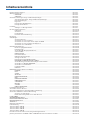 2
2
-
 3
3
-
 4
4
-
 5
5
-
 6
6
-
 7
7
-
 8
8
-
 9
9
-
 10
10
-
 11
11
-
 12
12
-
 13
13
-
 14
14
-
 15
15
-
 16
16
-
 17
17
-
 18
18
-
 19
19
-
 20
20
-
 21
21
-
 22
22
-
 23
23
-
 24
24
-
 25
25
-
 26
26
-
 27
27
-
 28
28
-
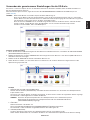 29
29
-
 30
30
-
 31
31
-
 32
32
-
 33
33
-
 34
34
-
 35
35
-
 36
36
-
 37
37
-
 38
38
-
 39
39
-
 40
40
-
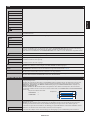 41
41
-
 42
42
-
 43
43
-
 44
44
-
 45
45
-
 46
46
-
 47
47
-
 48
48
-
 49
49
-
 50
50
-
 51
51
-
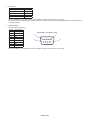 52
52
-
 53
53
-
 54
54
-
 55
55
-
 56
56
-
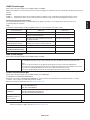 57
57
-
 58
58
-
 59
59
-
 60
60
-
 61
61
-
 62
62
-
 63
63
-
 64
64
-
 65
65
-
 66
66
-
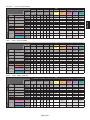 67
67
-
 68
68
-
 69
69
-
 70
70
-
 71
71
-
 72
72
-
 73
73
-
 74
74
-
 75
75
-
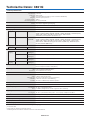 76
76
-
 77
77
-
 78
78
-
 79
79
-
 80
80
NEC MultiSync C751Q Bedienungsanleitung
- Kategorie
- Fernseher
- Typ
- Bedienungsanleitung
Verwandte Papiere
-
NEC MultiSync P754Q Bedienungsanleitung
-
NEC MultiSync V554Q Bedienungsanleitung
-
NEC MultiSync V554Q Bedienungsanleitung
-
NEC MultiSync P801 Bedienungsanleitung
-
NEC MultiSync V801-TM Bedienungsanleitung
-
NEC MultiSync® P703 PG (Protective Glass) Bedienungsanleitung
-
NEC MultiSync X841UHD-2 Bedienungsanleitung
-
NEC MultiSync X754HB Bedienungsanleitung
-
NEC MultiSync X551UHD Bedienungsanleitung